
jv16 PowerTools 5.0破解版
版本:v5.0.0.484 大小:7.54MB
类别:系统相关 时间:2023-09-01
立即下载
版本:v5.0.0.484 大小:7.54MB
类别:系统相关 时间:2023-09-01
立即下载jv16 PowerTools 5.0破解版中文名为电脑优化工具,它是一款功能强大且实用的Windows优化工具。该软件界面简洁,没有多余的复杂功能,使用起来也非常方便,不管是新手还是老手都能够轻松上手操作。此外,拥有网速优化、系统资源释放、软件更新等强大功能,可以帮助你轻松解决所有问题哦。并且,还提高了重复文件搜索,可以轻松查找到重复文件,简直不要太舒服哦。值得一提的是,有了它,你就可以轻松进行电脑优化了。不仅如此,支持中英双中语音,无需为语音不通而烦恼哦。除此之外,这款软件体积也不大,内存不大的朋友也可以轻松进行安装使用。觉得不错的小伙伴还在等什么,欢迎前来下载体验!今天我给大家带来的是“jv16 PowerTools 5.0破解版”,该版本是经过大神精心破解过的,文件夹里面附带了破解补丁,可完美激活该软件,完成后就可以免费使用里面所有功能了。下文我还精心准备了一份详细的图文安装破解教程,有需要的用户可以参考一下!
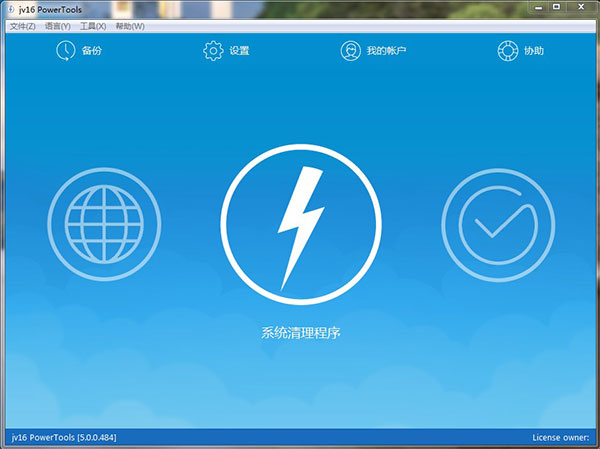
1、网路最佳化工具
执行基准测试以查找并激活计算机和网络连接的最快设置。
2、系统清理器
扫描并清除计算机上的错误,日常使用中遗留的软件痕迹和一般垃圾。
3、软件卸载程序
扫描并删除系统中当前驻留的所有剩余和不需要的软件。
1、下载软件压缩包文件,首先点击安装官方客户端
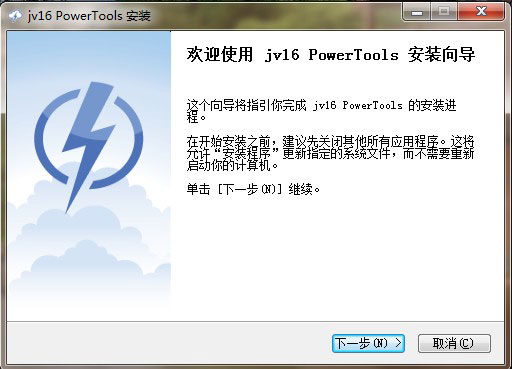
2、阅读并同意软件安装协议
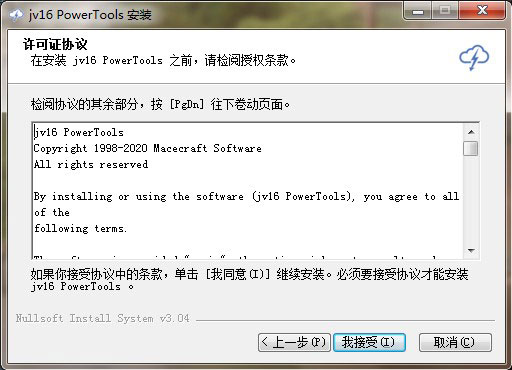
3、选择安装组件
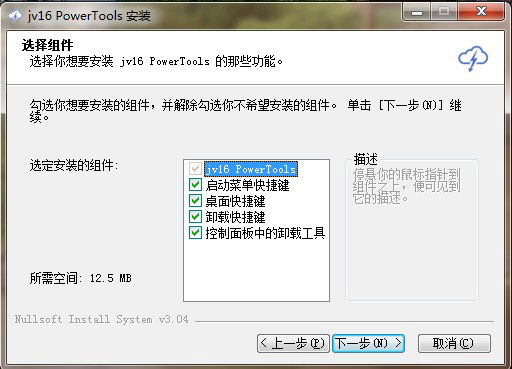
4、选择软件安装位置
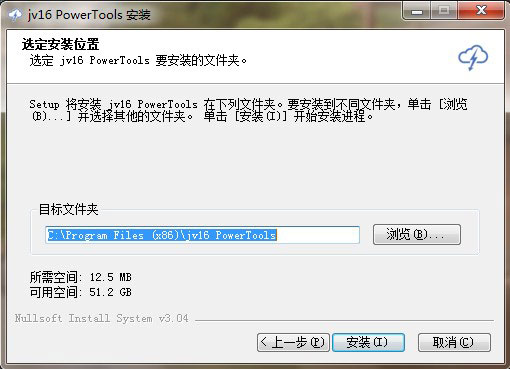
5、等等程序安装完毕,直接点击【关闭】按钮退出即可
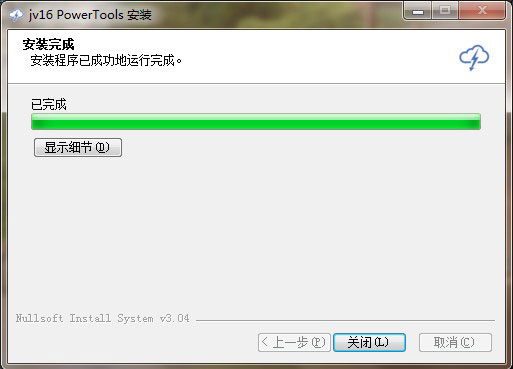
6、彻底退出程序,将crack文件夹下的所有文件复制到软件根目录下即可
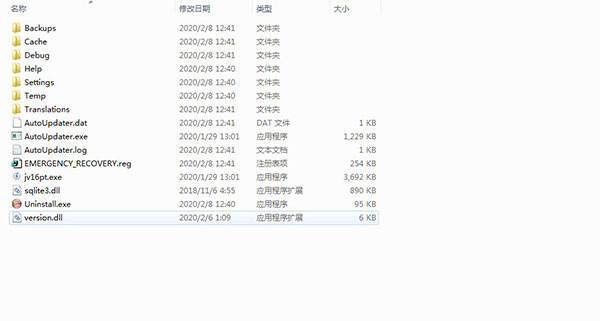
7、启动程序,默认为英文,可在语言选项中切换简体中文,重启即可生效!
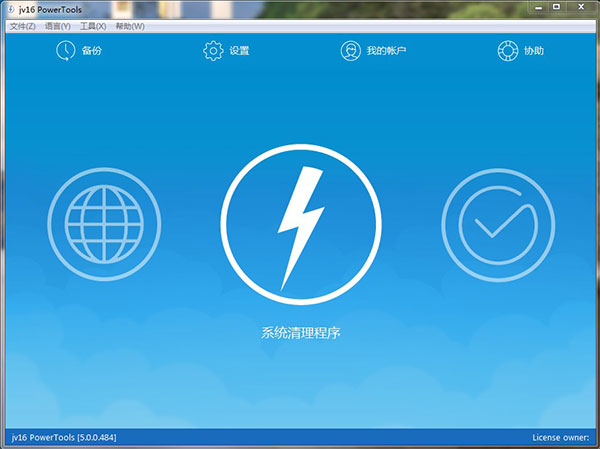
1、系统清理器
提高Windows的稳定性。
扫描不同的系统错误,遗留的软件痕迹和不必要的垃圾。
只需单击一下,即可修复Windows事件日志和所有注册表错误!
Macecraft Software在系统上的软件卸载程序
2、软件卸载程序
聪明地删除不需要的程序。
检测您先前卸载并清除的软件的痕迹。
轻松删除不需要的软件和不再需要的内置Windows应用程序。
在Macecraft Software的上查找全部
3、发现者
轻松搜索您的文件和数据。
查找带有搜索词的任何文件和所有注册表数据–列出已安装程序添加的所有内容,并快速查找丢失的文档。
删除锁定并写入受保护的文件。
Bug修复
1)错误修复:运行系统清理程序可使程序冻结或自动关闭。这仅发生在每45个系统中大约有1个系统中。
2)错误修复:Internet Optimizer扫描可以冻结并永远停留在屏幕上。在45个1系统下,这也是一个罕见的问题。
3)错误修复:初始设置或扫描运行可能会导致程序在其窗口标题中显示“无响应”。
4)错误修复:运行系统清理程序的应用程序缓存清理功能可以清理PowerDVD 19的未使用播放列表。
5)错误修复:扫描进度屏幕中的圆形进度视图内的字体大小可能设置不正确,通常会导致字体大小太大而无法使用。
6)错误修复:“检查更新”屏幕可能并不总是显示用于下载新版本的按钮(如果有)。
7)错误修复:无法转换用户界面中的“重新启动和“关闭按钮。
8)错误修复:如果您更改程序的语言但不单击“重新启动或“关闭按钮,则程序将永远等待。(它应该按照UI的指示自动单击按钮,但实际上并没有。)
9)错误修复:卸载某些软件可能导致程序卡住,并且卸载无法完成。
10)错误修复:如果要在不卸载相关软件的情况下卸载软件,则Software Uninstaller不会始终警告您。在这些情况下,应该有一条额外的确认消息,但并不总是显示出来。
11)错误修复:命令行参数不起作用。即使您将主要可执行文件作为启动,它也只会在其主屏幕上正常启动该程序,而不会在软件卸载程序中启动该程序。
12)错误修复:Trans_Missing.txt文件可能包含实际上在当前翻译文件中存在的项目。
13)错误修复:使用“软件卸载程序”卸载软件可能会终止Windowsexplorer.exe进程。
14)错误修复:软件卸载程序可以在“剩余软件”类别下错误列出Steam游戏或应用。
15)错误修复:扫描可能以在扫描进度屏幕上未正确输入的“开始”文本开始。
16)错误修复:由于软件卸载程序无法检查“稍后重新启动”单选按钮,因此通过软件卸载程序卸载Filezilla会使计算机重新启动。
17)错误修复:首次滚动列表时,“系统清洁程序和软件卸载程序”结果列表可以显示大的黑框视觉伪像。
18)错误修复:从“设置”中启用自动错误修复模式会导致系统清洁程序失败,并出现白屏。
功能改进:
1)从首次启动到扫描速度提高了程序的整体性能。
2)现在,通过任何较旧版本安装软件将在安装之前自动卸载该旧版本。以前的版本只能检测到该错误,并显示一条错误消息,要求用户在安装新版本之前手动卸载旧版本。现在是自动的。
3)现在,“ System Cleaner”的“清理并修复所有内容”按钮更大,可以更轻松地看到。
4)将“系统清洁程序”报告屏幕的按钮标题从“关闭”更改为“查看结果”,以使您更清楚单击此按钮将显示扫描结果。
5)如果卸载密钥已经存在,我的帐户数据(许可证所有者名称和电子邮件地址)现在也将保存到Windows注册表中。这样,如果删除所有文件,则仍会记住“我的帐户”数据并将其存储在注册表中。如果您选择卸载程序,则将删除此数据。另外,除非您选择在安装过程中将添加到Windows控制面板,否则不使用注册表。
6)现在,可以根据窗口和屏幕的大小更好地调整圆形扫描进度指示器的大小。
7)带有更新的翻译文件,例如更新的荷兰语。
8)改进了Trans_Missing.txt的格式,以考虑到相关翻译的名称。
9)提高了Steam游戏和软件卸载程序的应用检测准确性。
10)大大提高了软件卸载程序检测软件安装目录和软件主要可执行路径的能力。
11)降低了程序创建系统还原点的频率。例如,如果您安装了该应用程序并创建了系统还原点,则如果五分钟后运行系统清理程序或软件卸载程序,则无需创建一个。
12)改善了扫描进度屏幕的整体平滑度。较少的元素在扫描过程中跳跃和调整大小。
13)现在,每个工具的默认操作按钮都已突出显示并且更大。
14)还向“设置”屏幕添加了加载微调器。现在,“备份”,“设置”和“我的帐户”都以相同的方式开始。

星辰影视安卓版19.58MBv1.7.0
下载
萝卜爸爸破解版33.7MB v1.16.0
下载
磁力空间安卓版14.23MBv1.0
下载
福佑卡车货主版41.36MBv5.2.1
下载
天空阅读app官方正版32.1MBv1.1.7
下载
69热app8.64MBv1.7.1
下载
乐涂数字填色62.7Mv2.36.30
下载
战场模拟器破解版158MBv2.0
下载
元气萌小说app免费版21.76 MBv1.2.1
下载
异教徒模拟器汉化破解版279MBv3.5.4
下载
绅度漫画app29.4MBv4.1.18
下载
猫眼小说免费版17.97 MBv5.38.01
下载
足球冲鸭破解版79.56MBv1.0.0
下载
次元喵破解版32.8MBv1.2.9
下载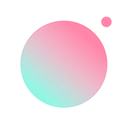
轻颜相机2025最新版145.15Mv10.4.2
下载